Introduction
Utilisation de Sitely
Éléments
Comment faire
Un tutoriel vidéo est disponible pour ce sujet, Cliquez ici pour le visionner
Les champs intelligents sont un outil polyvalent qui permet l’affichage dynamique de texte, utile dans de nombreux cas. Ils peuvent servir, entre autres, à afficher des informations de date/heure (p. ex., mise à jour automatique des mentions de copyright), à extraire les données EXIF d’une photo, ou encore à afficher des formules mathématiques ou des animations de texte.
Lorsqu’on travaille avec les champs intelligents, ils s’intègrent de façon transparente dans les éléments texte et les boutons, en se présentant sous forme de bulles faciles à éditer. Il suffit de cliquer sur la bulle pour ouvrir les réglages du champ intelligent.
Pour insérer des champs intelligents, accédez à l’option « Champs intelligents » dans le menu « Insérer », ou utilisez le bouton dédié « Insérer un champ intelligent… » dans l’inspecteur de style lors de l’édition de texte. Une fois insérés, les champs intelligents peuvent être modifiés, copiés, collés ou supprimés comme du texte normal.

Lors de l’aperçu dans le navigateur ou sur le site publié, les champs intelligents fonctionnent pleinement comme prévu, offrant un contenu dynamique et interactif à vos utilisateurs.
Lorsque vous ajoutez un champ intelligent à votre zone de texte, plusieurs types de champs vous sont proposés. Ils sont présentés ci‑dessous.
L’une des options les plus utilisées est le champ intelligent « Calculatrice ». Une fois inséré dans une zone de texte, il ressemble à ceci.
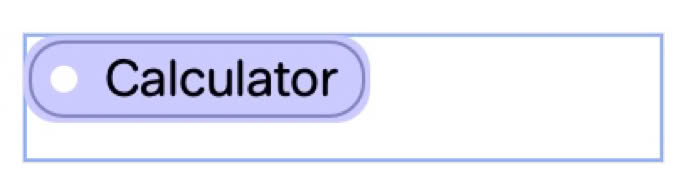
La liste déroulante « Sélectionner une valeur… » affiche tous les champs de saisie de la page courante. Vous pouvez les inclure dans votre calcul. Lorsqu’un champ est inclus, il apparaît sous forme de bulle contenant son nom. Pour effectuer un calcul entre des champs, insérez simplement un opérateur mathématique entre les bulles des champs de saisie. Voici un exemple d’addition simple.
« addend1 » et « addend2 » sont des champs de saisie sur la page. Ce sont des éléments « Saisie de texte » classiques disponibles dans la boîte à outils de Sitely. Ils ont été tous deux définis sur « Exiger un nombre ». L’opérateur « + » entre eux indique à Sitely d’additionner les deux nombres. Vous trouverez ci‑dessous quelques exemples de formules mathématiques de base pouvant être définies dans un champ intelligent « Calculatrice ».
Multiplication :
Multiplicande
Multiplicateur
Résultat
Formule du champ intelligent

Soustraction :
Diminué
Soustrait
Différence

Addition :
Addende 1
Addende 2
Somme

Dividende
Diviseur
Quotient
Division :

(saisissez quelques nombres dans les champs pour voir les calculs en action.)
Un revendeur de carreaux en céramique peut proposer une liste de produits, chacun avec une option pour calculer le nombre de carreaux nécessaires pour couvrir une surface donnée. Voici un exemple typique sur une page de catalogue qui réalise cette fonction.
Le champ « Nombre de carreaux » est un champ intelligent contenant le calcul suivant.

Les variables « width » et « length » correspondent aux champs de saisie où l’utilisateur indique les dimensions. La constante 10 000 représente le facteur de conversion des mètres carrés en centimètres carrés. De même, la constante 3 600 indique le nombre de centimètres carrés dans chaque carreau.
Le calcul des « carreaux supplémentaires » reprend celui du « nombre de carreaux », avec une étape supplémentaire pour intégrer une marge de sécurité de 10 %. Cela revient à y ajouter ×(10/100) afin d’assurer une couverture suffisante au‑delà du besoin de base.
Les possibilités de calcul peuvent être étendues grâce au champ intelligent « Formule mathématique ». Cette option requiert une petite connaissance de la syntaxe MathJax. Un lien vers un guide de référence est disponible dans la fenêtre des formules lorsque cette option est sélectionnée.
Ils incluent, par exemple, la date EXIF extraite d’un fichier image. Ci‑dessous se trouvent les détails EXIF extraits de l’image située à gauche.

Temps d’exposition : N/A
Ouverture : N/A
Sensibilité ISO : N/A
Longueur focale : N/A
Modèle d’appareil : N/A
Modèle d’objectif : N/A
D’autres champs d’information incluent le titre de la page consultée, ainsi que des données de date et d’heure. Par exemple, voici la date et l’heure au moment où vous lisez cette page. Ce champ se met à jour en continu pendant la consultation.
Si votre site comporte des pages protégées nécessitant une connexion, vous pouvez utiliser les champs intelligents pour personnaliser un message de bienvenue à l’attention des utilisateurs connectés. Par exemple, vous pourriez afficher le message suivant :
Bon retour, John. Nos dossiers indiquent que votre adresse e‑mail est john@me.com. Si vous avez changé d’adresse, merci de nous en informer en envoyant un court message à l’administrateur.
Dans le message ci‑dessus, le prénom « John » serait un champ intelligent de type Nom et l’adresse e‑mail un champ intelligent de type E‑mail.
Le champ intelligent « Compte à rebours » vous permet de définir un minuteur jusqu’à la survenue d’un événement futur. Par exemple, voici le nombre de jours restants avant le jour de Noël 2030 :
Ci‑dessous, la même information avec un effet tableau à rabats affichant les années, mois, jours, heures, minutes et secondes jusqu’au jour de Noël 2030 :
Avec les options du compte à rebours, vous pouvez définir diverses actions à déclencher lorsque le compte à rebours s’arrête. Elles sont présentées ci‑dessous.
Un champ intelligent « Compteur croissant » est également disponible. Il incrémente jusqu’à un nombre final spécifique à intervalles prédéfinis.
0
Lorsque vous ajoutez un élément Bouton à la page, vous pouvez définir son libellé comme un champ intelligent. Un double‑clic sur le bouton met en surbrillance son libellé par défaut et vous propose d’insérer un champ intelligent via l’inspecteur de style. Le bouton ci‑dessous affiche la date du jour comme libellé
Le panneau des champs intelligents permet d’ajouter à votre page un champ avec effet « machine à écrire ». L’effet ressemble à ceci.
|
Ce champ intelligent propose des options supplémentaires pour animer le texte.
D’autres champs intelligents existent, mais ils sont liés à certaines fonctionnalités que vous pouvez choisir d’ajouter ou non à votre site. Par exemple, des champs intelligents pour les blogs permettent d’afficher le nom de l’auteur et les dates/heures des articles. Ces options ne deviennent disponibles que lorsque vous intégrez un blog à votre site.
Veuillez signaler toute lacune dans cette documentation et nous la corrigerons dès que possible !
Mis à jour pour Sitely 6
Droits d'auteur ©2025 Crinon SRL
Ce site utilise des cookies.
Veuillez consulter notre politique de confidentialité pour en savoir plus.